
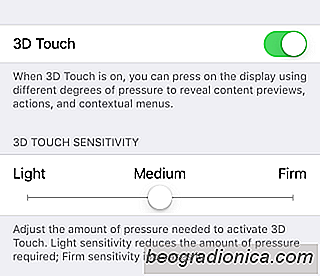
3D-Touch auf iPhones reagiert auf Druck auf den Bildschirm. Der Bildschirm kann erkennen, wenn Sie darauf tippen und wenn Sie Druck auf einen physischen Knopf ausüben. Natürlich ist der Bildschirm ein Raster von Symbolen und keine tatsächlichen mechanischen Knöpfe. Mit mechanischen Tasten müssen Sie sich nicht darum kümmern, wie hart Sie auf die Tasten tippen. Mit 3D Touch sind die Dinge anders. Der Bildschirm ist empfindlich und könnte zu empfindlich für jemanden sein, der schwerhändig ist. So können Sie die 3D-Berührungsempfindlichkeit auf Ihrem iPhone verwalten.
Um die 3D-Berührungsempfindlichkeit auf Ihrem iPhone zu verwalten, öffnen Sie die App Einstellungen. Gehe zu Allgemein> Zugänglichkeit> 3D Touch. Ganz oben befindet sich ein Schalter, den Sie drehen können, um die Funktion auszuschalten. Wenn Sie 3D Touch nicht als nützlich empfinden, müssen Sie es nicht herumtragen. Wenn Sie die 3D-Touch-Funktion deaktivieren, werden auch die Live-Fotos deaktiviert.
Um die 3D-Touch-Empfindlichkeit zu verwalten, scrollen Sie einfach ein wenig weiter und verwenden Sie den 3D-Touch-Sensitivity-Schieberegler. Unterhalb des Schiebereglers befindet sich ein Bild, das Sie antippen können, um zu testen, wie sich die neue Empfindlichkeit anfühlt.


Wenn Sie sehr schwerhändig sind, sollten Sie den Schieberegler zum Ende "Firm" bewegen. Wenn Sie ein sanfteres Gefühl haben, dass 3D-Touch nicht so gut auf Sie reagiert, bewegen Sie den Schieberegler auf das Ende "Licht".

Löschen aller Texte, Bilder, Videos oder Sprachnachrichten aus einem einzelnen Thread in WhatsApp
WhatsApp, um Text, Bilder, Videos, GIFs und Sprachnachrichten zu senden. Diese Nachrichten, unabhängig davon, ob Sie sie senden oder empfangen, belegen Speicherplatz auf Ihrem Telefon. Sie können Speicherplatz freigeben, indem Sie die Bilder oder Nachrichten löschen, die Sie nicht benötigen. Alternativ können Sie einen gesamten Konversationsthread löschen.

Wiederherstellen einer Junk-SMS in iOS 11
Wir haben über die neue SMS-Filterfunktion in iOS 11 gesprochen. Sie können Junk-SMS filtern in iOS 11 mit der richtigen Filter App. Alle Ihre Spam-Nachrichten gehen dann auf die Registerkarte Junk-SMS in der App Nachrichten. Für diese Nachrichten wird nie eine Warnung angezeigt, und sie bleiben außerhalb Ihres Posteingangs.